Урок 25
Растровая и векторная анимация
§ 3.3. Растровая и векторная анимация
Содержание урока
3.3. Растровая и векторная анимация
Практическая работа 3.3. Задание 1
Практическая работа 3.3. Задание 2
Практическая работа 3.3. Задание 3
Практическая работа 3.3
Анимация
Задание 3
 Задание 3. Создание flash-анимации с помощью редактора Adobe Flash
Задание 3. Создание flash-анимации с помощью редактора Adobe Flash
1. В операционной системе  Windows запустить редактор Adobe Flash командой [Пуск-Все программы-Adobe Flash]. В появившемся окне выбрать [Создать Файл Action Script 3.0].
Windows запустить редактор Adobe Flash командой [Пуск-Все программы-Adobe Flash]. В появившемся окне выбрать [Создать Файл Action Script 3.0].
В верхней части появившегося окна редактора находится Монтажный стол, на котором размещена Монтажная линейка, содержащая последовательность пустых кадров.
В середине находится Окно рабочего поля, в котором создаются кадры.
Слева размещена панель Инструменты, а справа — панель Цвет, которые используются при рисовании объектов.
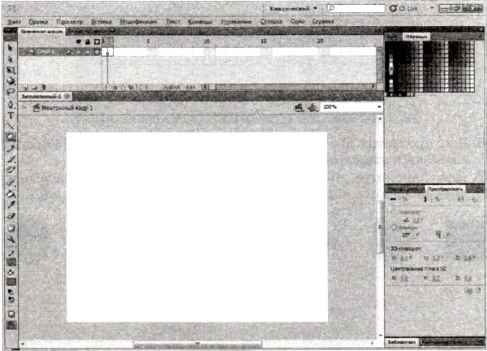
Выберем ключевые кадры (например, 1, 5 и 9) и нарисуем на них синий квадрат, зеленый треугольник и красный круг.
2. Выбрать кадр 1 (ключевой по умолчанию) и в левой части Окна рабочего поля нарисовать синий квадрат.
3. Выбрать кадр 5, щелкнуть правой кнопкой мыши и преобразовать его в ключевой с помощью команды контекстного меню Преобразовать в ключевые кадры.
В центре Окна рабочего поля нарисовать зеленый треугольник.
4. Выбрать кадр 9, щелкнуть правой кнопкой мыши и преобразовать его в ключевой с помощью команды [Вставить ключевой кадр].
В правой части Окна рабочего поля нарисовать красный круг.
Установим тип анимационного перехода между ключевыми кадрами, который позволит автоматически создать промежуточные кадры.
5. Выбрать ключевой кадр 1 и в контекстном меню выбрать пункт Создать анимацию формы.
Повторить действия п. 5 для ключевого кадра 5.
На Монтажной линейке последовательность кадров приобретет салатовый цвет, и между ключевыми кадрами появятся стрелки.
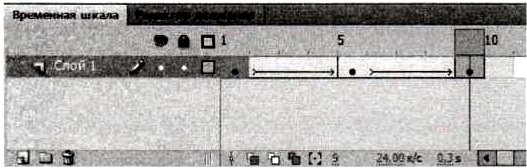
6. Для просмотра полученной анимации ввести команду [Управление-Вое произвести].
7. Для просмотра полученной анимации по кадрам последовательно вводить команду [Управление-Вперед на один кадр].


